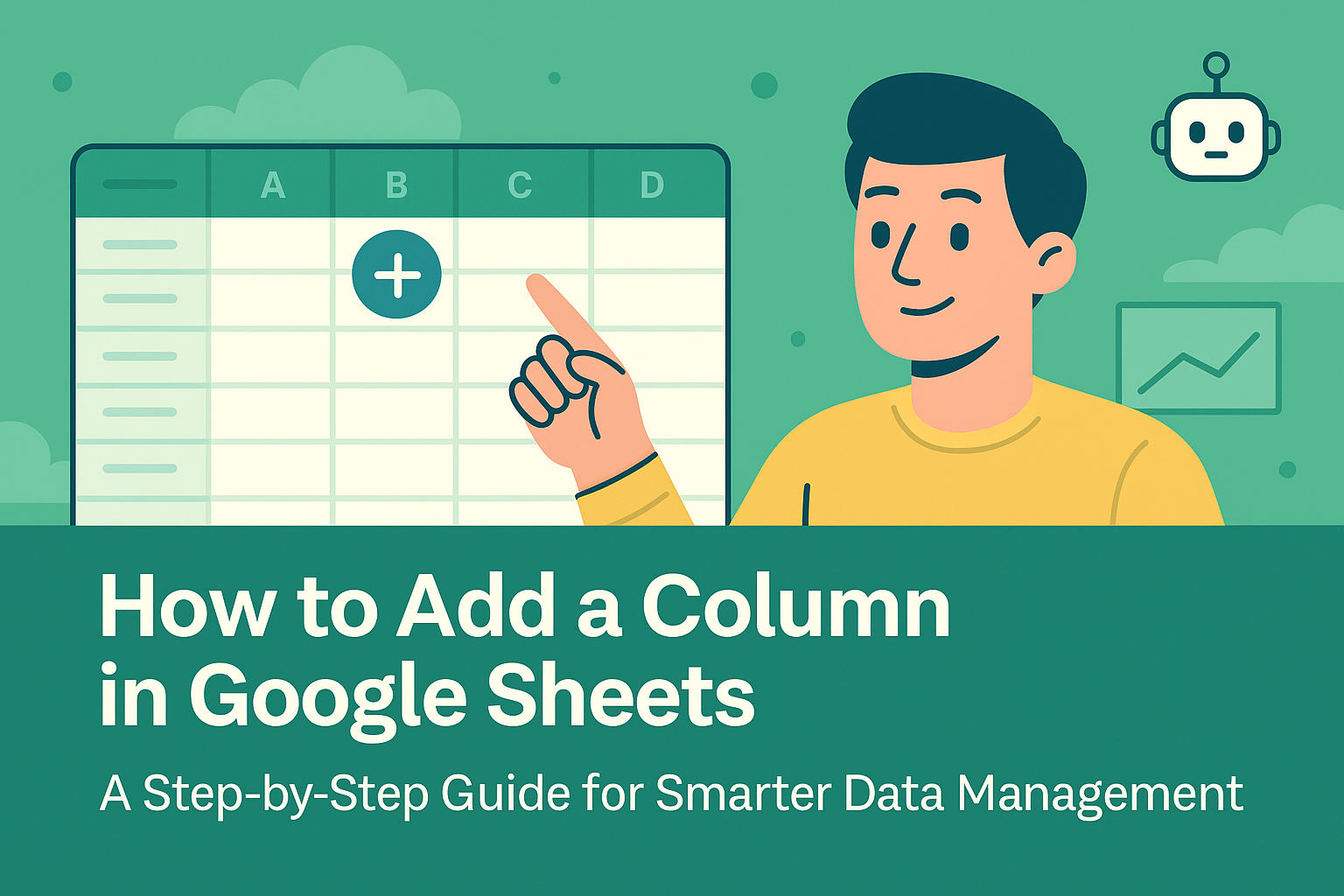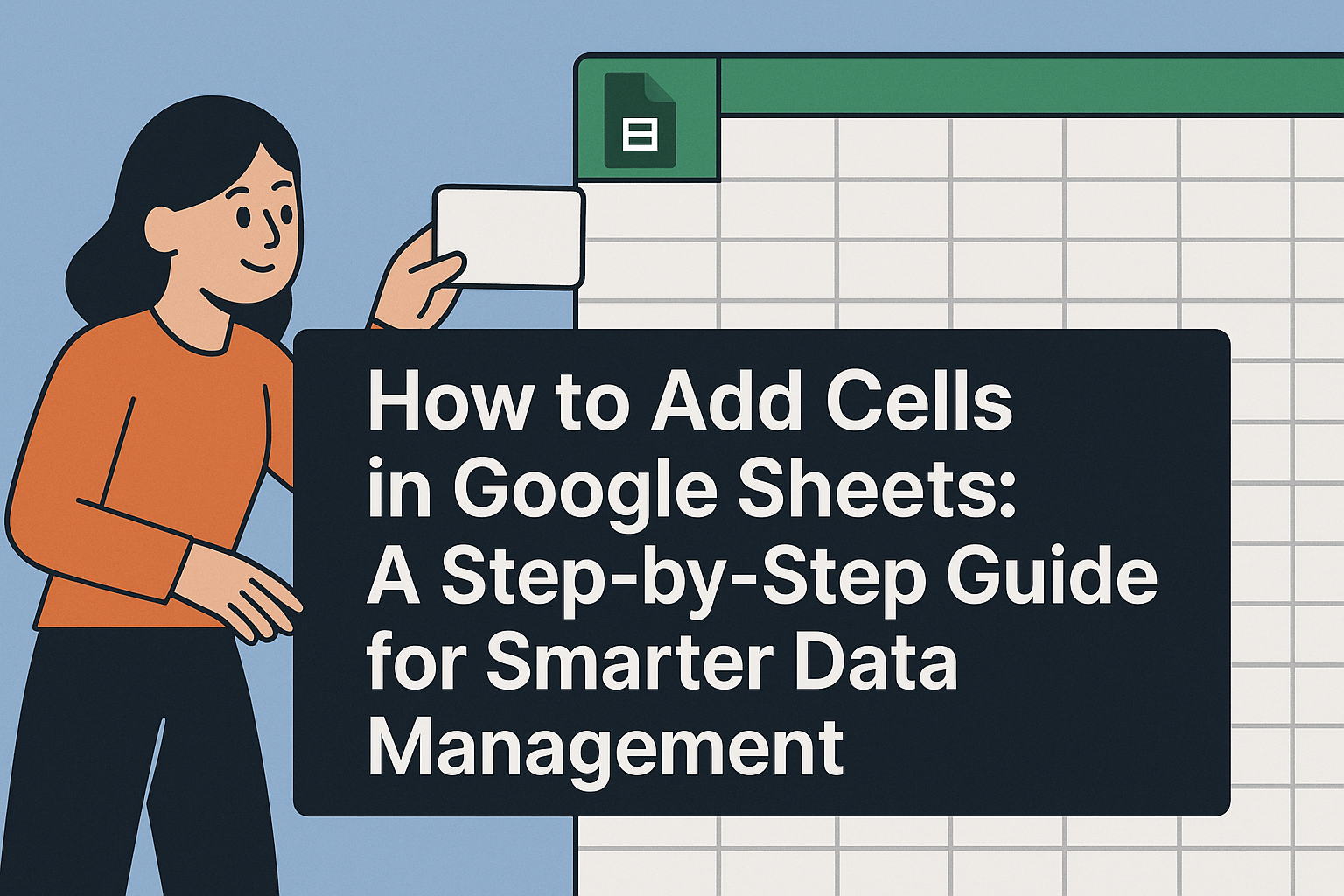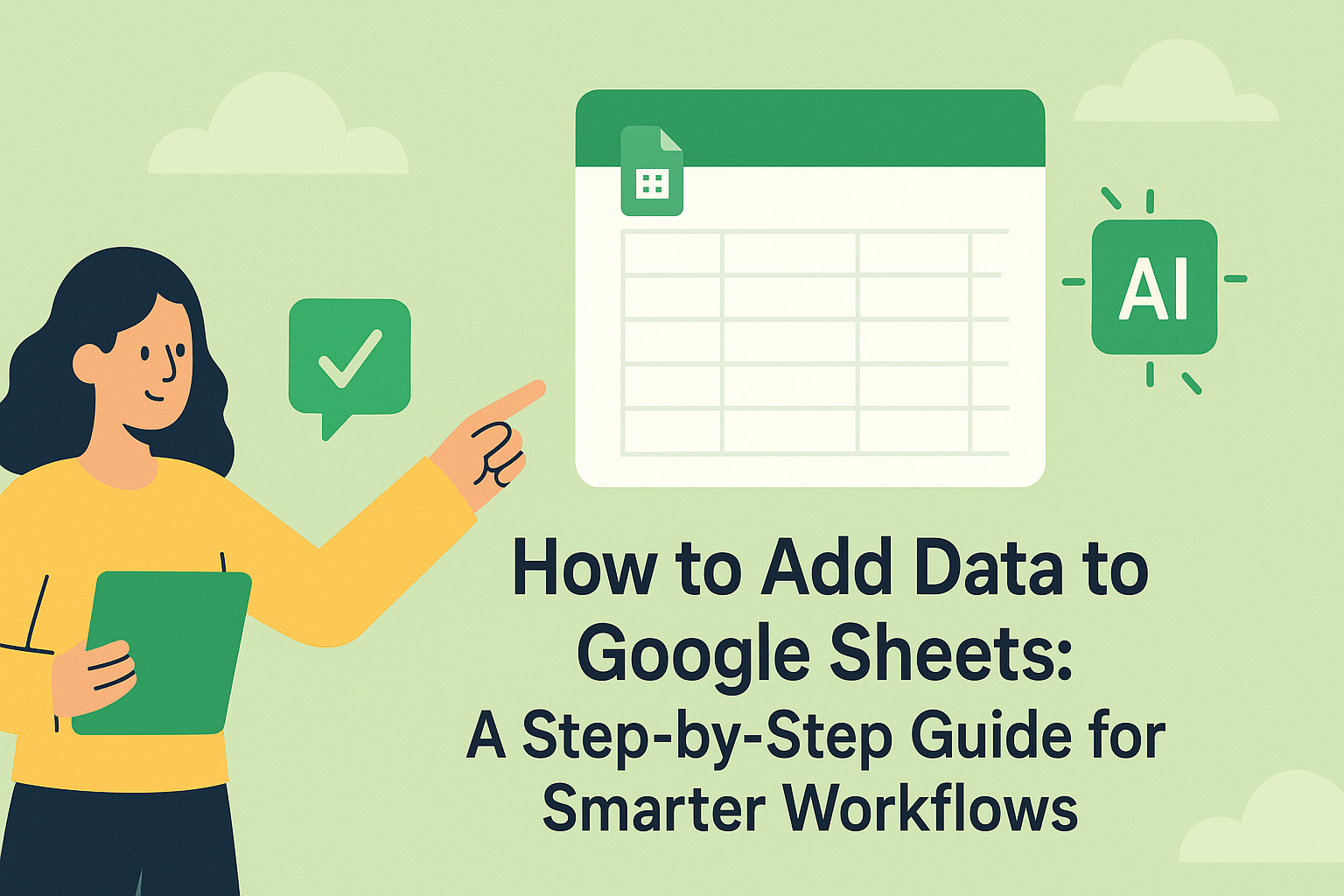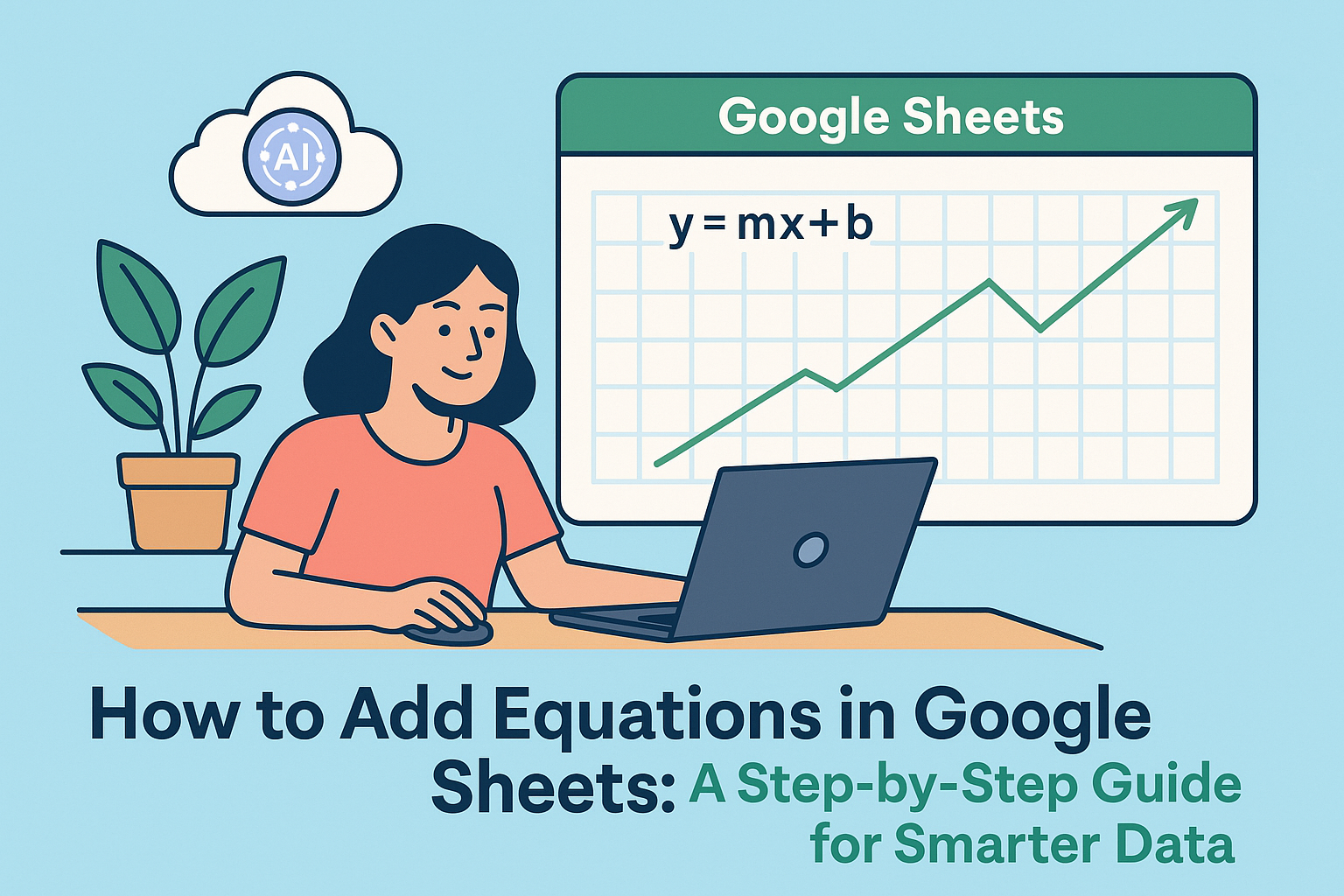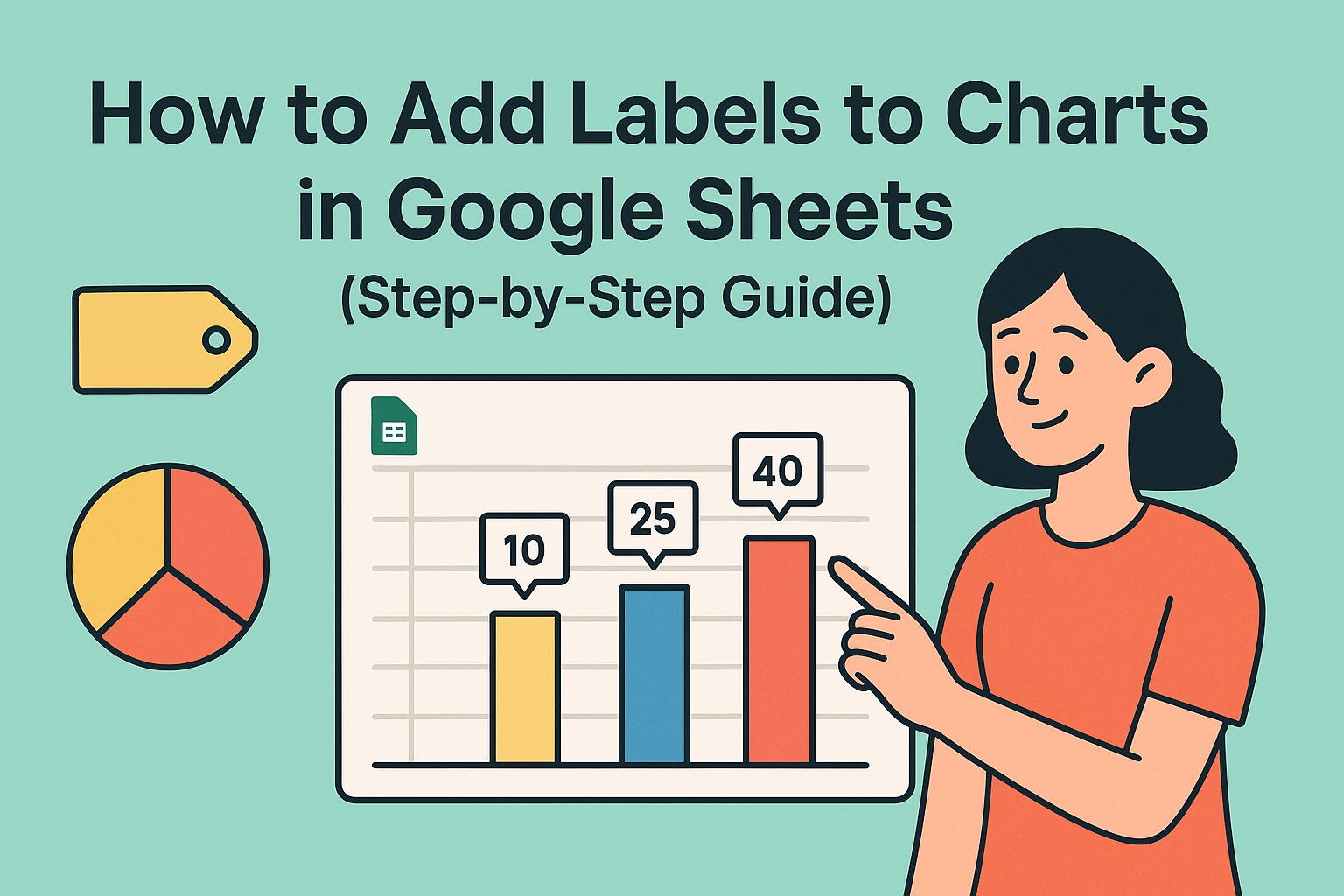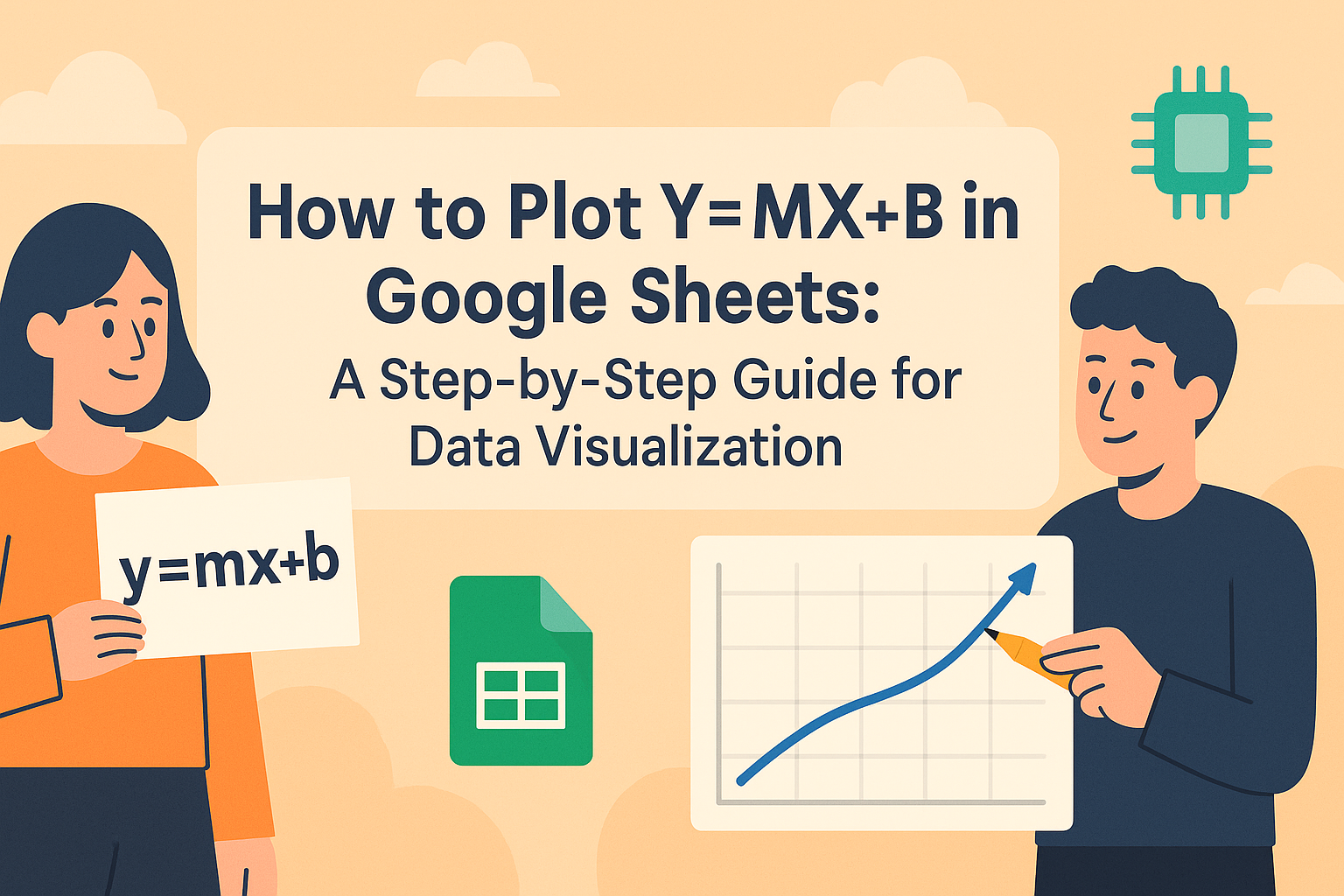En tant que Responsable de la Croissance Utilisateur chez Excelmatic, j'ai constaté de première main comment l'intelligence artificielle transforme la gestion des feuilles de calcul d'une corvée manuelle en un avantage stratégique. Google Sheets est devenu une plateforme alimentée par l'IA capable d'automatiser les tâches répétitives, de générer des insights et même de créer des feuilles de calcul complètes à partir de simples instructions.
Pourquoi l'IA dans Google Sheets compte pour les entreprises
Pour les propriétaires de PME et les responsables de département, l'intégration de l'IA signifie :
- 80 % d'organisation des données plus rapide
- Réduction des erreurs humaines dans les calculs complexes
- Rapports automatisés mis à jour en temps réel
- Traitement du langage naturel pour des requêtes de données intuitives
Chez Excelmatic, nous avons constaté que les professionnels utilisant des feuilles de calcul optimisées par l'IA gagnent en moyenne 12 heures par semaine sur les tâches liées aux données - du temps mieux consacré à la prise de décision stratégique.
Les capacités natives d'IA de Google Sheets
Google a intégré plusieurs fonctionnalités puissantes d'IA directement dans Sheets :
1. "Aide-moi à organiser" - Votre assistant IA pour feuilles de calcul
Cette fonctionnalité révolutionnaire vous permet de créer des tableaux structurés en utilisant le langage naturel. Décrivez simplement ce dont vous avez besoin, et l'IA génère :
- Des structures de tableaux complètes
- Des jeux de données d'exemple
- Des en-têtes de colonnes logiques
Astuce pro : Fonctionne particulièrement bien pour créer des modèles de gestion d'inventaire, bases de données clients ou suivis de projets.
2. Remplissage intelligent amélioré
Au-delà de la simple reconnaissance de motifs, cette fonctionnalité d'IA :
- Extrait les informations clés de textes non structurés
- Standardise les formats de données incohérents
- Prédit les relations complexes entre données
3. Suggestions de formules alimentées par l'IA
Le système analyse vos modèles de données pour recommander :
- Des fonctions pertinentes
- Des structures de formules complètes
- Des calculs conscients du contexte
Au-delà des fonctionnalités natives : surpuissance avec des outils comme Excelmatic
Si l'IA intégrée de Google est impressionnante, les intégrations tierces poussent la fonctionnalité au niveau supérieur. Voici pourquoi Excelmatic se distingue :
Excelmatic : La solution ultime de feuille de calcul IA
Notre plateforme s'intègre parfaitement à Google Sheets pour offrir :
- Analyse de données automatisée : Transformez les données brutes en insights actionnables en un clic
- Visualisation intelligente : Graphiques générés par l'IA mettant en lumière les tendances clés

- Traitement du langage naturel : Posez des questions sur vos données en français naturel
- Modélisation prédictive : Prévision des tendances avec des algorithmes de machine learning
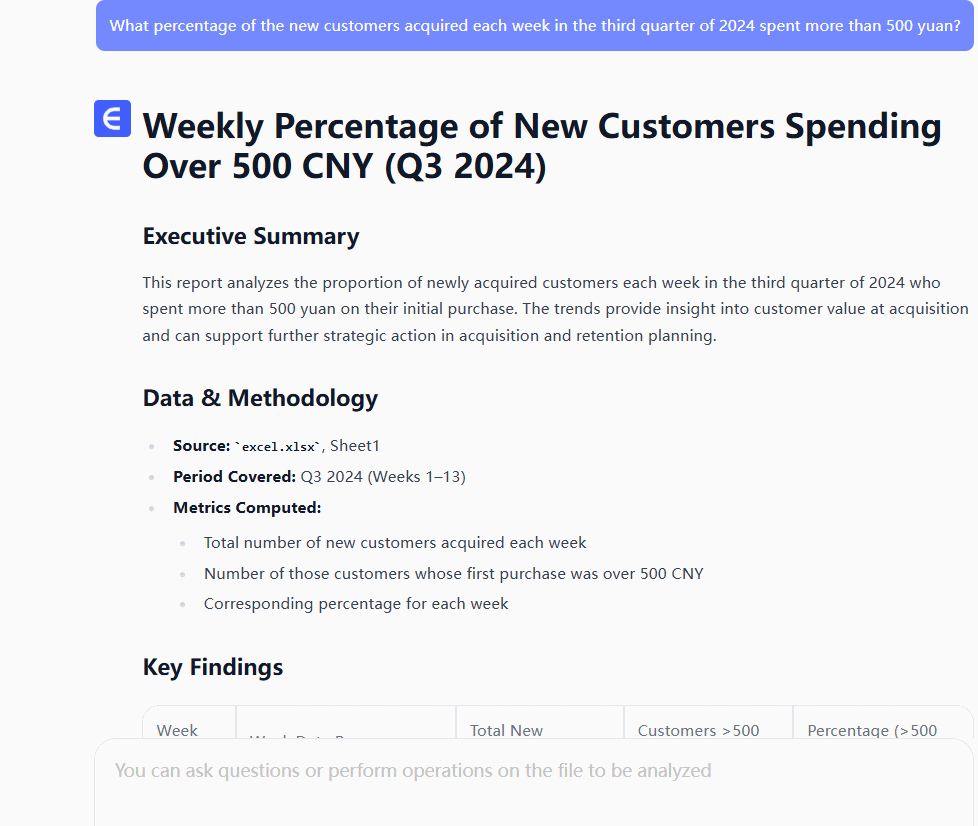
Cas pratique : Un client retail a utilisé Excelmatic pour automatiser ses rapports de ventes mensuels, réduisant un processus de 3 jours à 15 minutes tout en découvrant des schémas d'achat clients précédemment invisibles.
Alternatives d'intégration d'IA
Si Excelmatic offre la solution la plus complète, d'autres options existent :
- GPT for Sheets : Traitement basique du langage naturel pour la génération de texte
- SheetAI : Axé sur la génération de formules et le nettoyage de données
- Sheets Director : Spécialisé dans la catégorisation de données
Pas à pas : Implémenter l'IA dans vos Google Sheets
Démarrer avec "Aide-moi à organiser"
- Ouvrez une nouvelle feuille Google Sheets
- Cliquez sur le bouton "Aide-moi à organiser" (barre latérale droite)
- Décrivez vos besoins en tableau (ex : "Créez une liste de contacts clients avec nom, email et historique d'achats")
- Personnalisez le modèle généré par l'IA
Intégrer Excelmatic
- Installez l'add-on Excelmatic depuis le Google Workspace Marketplace
- Connectez votre source de données
- Utilisez l'Assistant IA pour :
- Nettoyer et structurer les données
- Générer des rapports
- Créer des modèles prédictifs
- Configurez des actualisations automatisées pour des insights en temps réel
Le futur de l'IA dans les feuilles de calcul
Nous nous dirigeons vers :
- La manipulation de données par commande vocale
- La détection automatisée d'anomalies
- Des recommandations générées par l'IA basées sur les tendances des données
- Une IA collaborative apprenant des schémas d'utilisation d'équipe
Chez Excelmatic, nous pionnons ces avancées pour aider les entreprises à transformer leurs données en avantages compétitifs.
Prêt à transformer votre flux de travail des données ?
L'IA dans Google Sheets n'est plus futuriste - elle est là aujourd'hui, offrant des gains de productivité tangibles. Si les fonctionnalités natives fournissent une base solide, des outils comme Excelmatic libèrent tout le potentiel de l'analyse de données pilotée par l'IA.
Prochaines étapes :
- Expérimentez avec les fonctionnalités d'IA intégrées de Google
- Essayez la version d'essai gratuite d'Excelmatic pour découvrir l'automatisation avancée
- Identifiez 2-3 tâches répétitives à automatiser cette semaine
Les entreprises qui gagnent avec les données ne travaillent pas plus dur - elles travaillent plus intelligemment avec des outils alimentés par l'IA. La vôtre en fera-t-elle partie ?